Jak změnit umístění instalace Epic Games ve Windows
Různé / / October 06, 2023
Ve výchozím nastavení většina aplikací ukládá data na disk C a Epic Games není výjimkou. Jednotka C je však také místem, kde jsou vaše systémové soubory. Taková data aplikací proto stěží ponechávají prostor pro systémové aplikace. Kromě toho poskytování přímého přístupu aplikacím k jednotce C není dobré pro vaši bezpečnost. Proto je vhodné změnit umístění instalace Epic Games. Tento článek vám ukáže, jak na to.

Protože víte, kde jsou hry Epic nainstalovány, můžete k nim snadno přistupovat. Existuje několik způsobů, jak změnit výchozí umístění instalace Epic Games, a všechny jsme zmínili v této příručce.
Přečtěte si také: Oprava Epic Games, které nezobrazují hry v knihovně
Kde jsou ve vašem systému nainstalovány epické hry
Jak již bylo zmíněno dříve, Epic Games ve výchozím nastavení ukládá data na jednotku C. Při instalaci hry si však můžete vybrat umístění stahování. Ale předtím, zde je návod, jak získat přístup k datům Epic Games.
Krok 1: Otevřete Epic Games Launcher a zvolte Library.
Krok 2: Klikněte na tři tečky vedle názvu hry a vyberte Spravovat.

Krok 3: Vyberte ikonu složky vedle možnosti Odinstalovat.
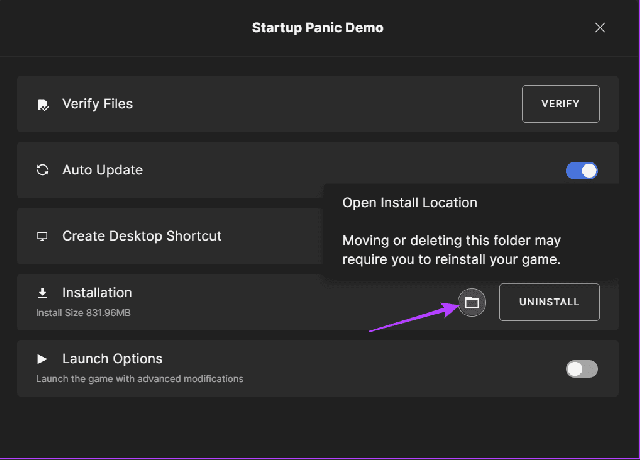
Krok 4: Budete navigováni uvnitř složky hry. Můžete přejít do složky dříve, abyste získali přístup k celé složce hry.
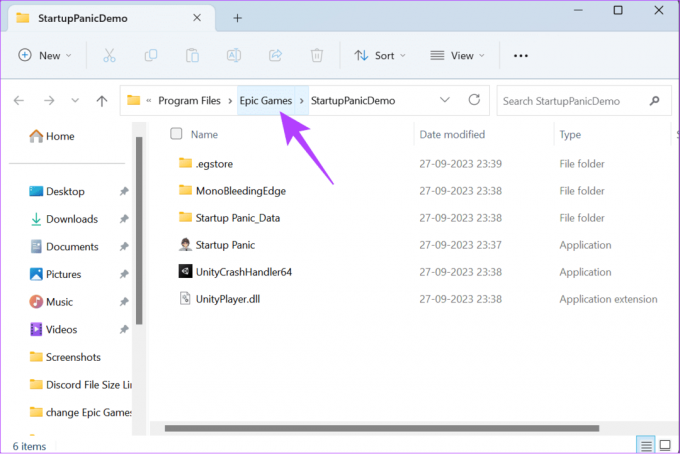
Změňte umístění stažených souborů Epic Games
Zde jsou všechny způsoby, jak můžete přesunout hry Epic na jinou jednotku nebo adresář. Kroky jsou stejné, i když chcete změnit umístění instalace Fortnite.
1. Změňte umístění při instalaci hry
Při instalaci z Epic Games můžete hru přímo uložit do preferovaného umístění. Zde jsou následující kroky:
Krok 1: Otevřete Epic Games Launcher a na postranním panelu vyberte Library.
Krok 2: Klikněte na Instalovat pod příslušnou hrou.
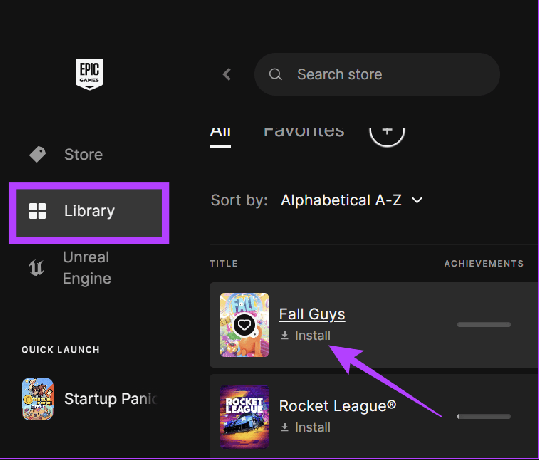
Krok 3: Zvolte Procházet > přejděte do umístění a zvolte Vybrat složku.
Krok 4: Potvrďte klepnutím na tlačítko Instalovat.
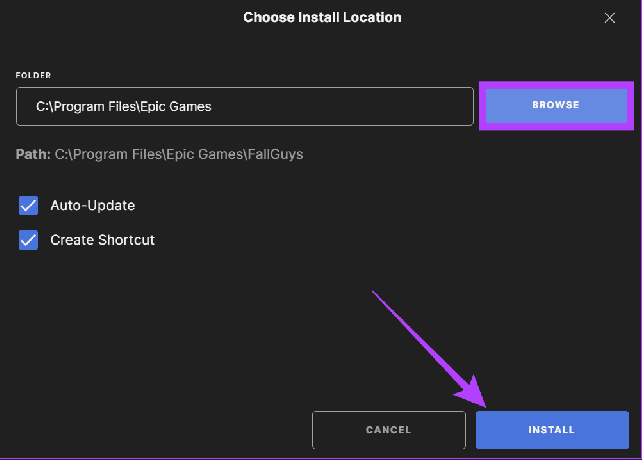
Přečtěte si také: Jak opravit pomalou rychlost stahování v Epic Games Launcher na Windows
2. Změňte umístění instalace Epic Games pomocí Správce souborů
Tato metoda je užitečná pro ty, kteří nechtějí procházet celým procesem odinstalace a opětovného stahování celé hry.
Krok 1: Přejděte do složky hry, kterou chcete přesunout, a zkopírujte ji.

Krok 2: Vložte složku hry na jiné místo ve vašem systému.
Spropitné: Uchovávejte soubory v jiné složce, než kam chcete hru přesunout.
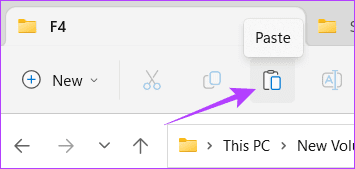
Krok 3: Otevřete Epic Games Launcher a klikněte na Library.
Krok 4: Klikněte na tři tečky vedle hry, kterou chcete přesunout, a klikněte na Odinstalovat > potvrďte volbu Odinstalovat.
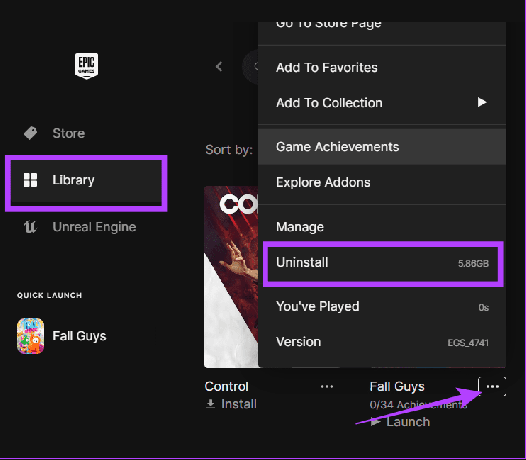
Krok 5: Po odinstalaci klikněte na Instalovat vedle hry, kterou jste odinstalovali.

Krok 6: Klikněte na Prohlížeč > vyberte nové umístění a klikněte na Instalovat.
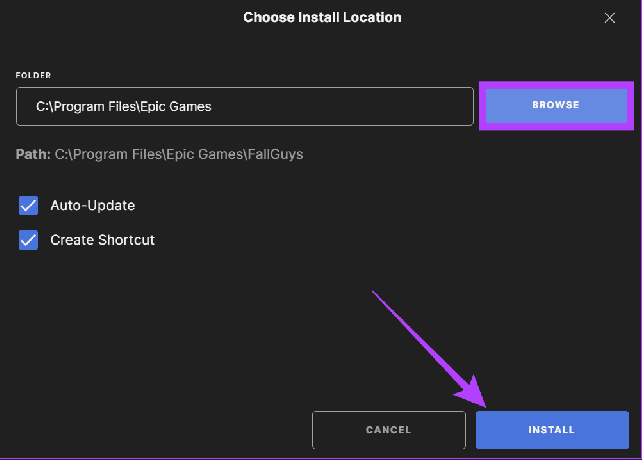
Krok 7: Nechte stahování postupovat až na 2-3%. Poté klikněte na tři tečky vedle názvu hry a zvolte Zrušit instalaci.
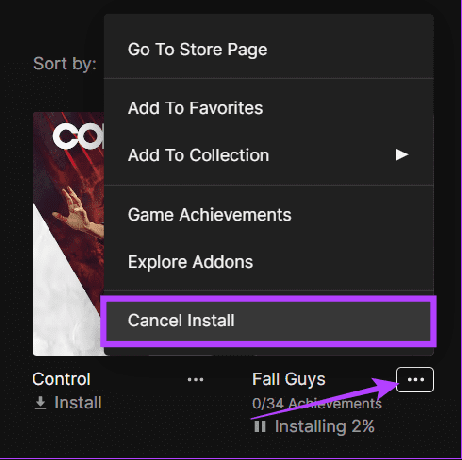
Krok 8: Nyní přejděte na místo, kam jste uložili záložní soubor. Přesuňte soubor na místo, kam chcete uložit hru a stiskněte vložit.
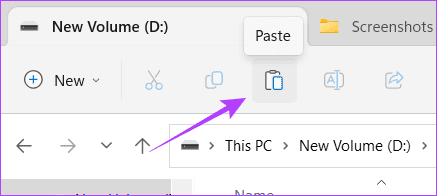
Krok 9: Klikněte na „Nahradit soubory v cílovém umístění“.
Krok 10: Po přesunutí souborů otevřete Epic Games Launcher > přejděte do Library.
Krok 11: Obnovte proces instalace.

Jakmile budou soubory ověřeny, můžete hru hrát z tohoto nového umístění.
Změňte instalační adresář Epic Games Launcher
Kromě her, pokud plánujete změnit umístění Epic Games Launcher, postupujte takto:
Poznámka: budete muset Odinstalujte Epic Games Launcher pro tohle. Hra nainstalovaná prostřednictvím Launcheru bude tedy také odinstalována. Můžete však použít předchozí metodu pro zálohování herních souborů a ušetřit čas stahování.
Krok 1: Zavřete Epic Games Launcher. Poté pomocí kombinace kláves Ctrl + Shift + Esc otevřete Správce úloh.
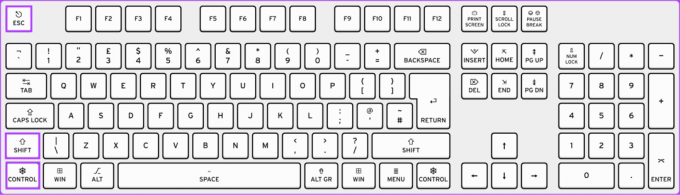
Krok 2: Na stránce vyhledejte a vyberte Epic Games Launcher a nahoře stiskněte Ukončit úlohu.
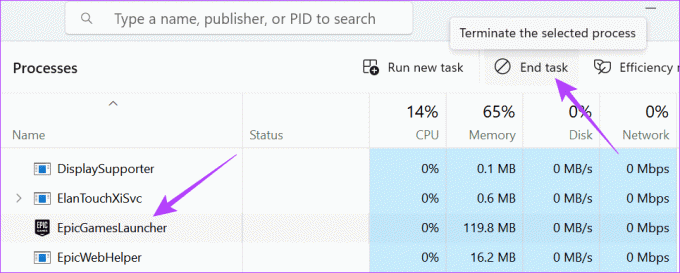
Krok 3: Poté vyhledejte a otevřete Ovládací panely.

Krok 4: Klikněte na „Odinstalovat program“.
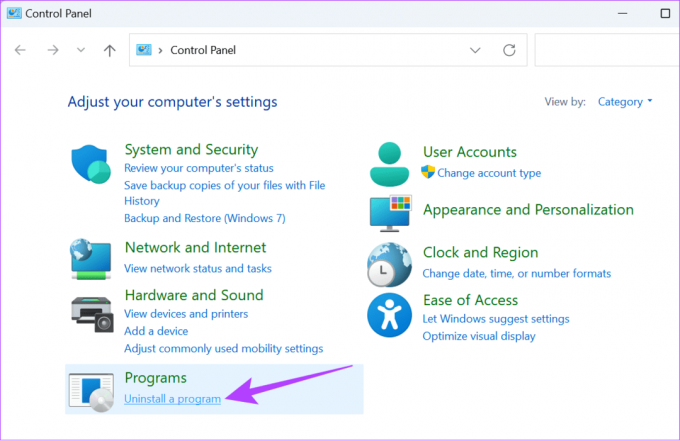
Krok 5: Dvakrát klikněte na „Epic Games Launcher“.

Krok 6: Potvrďte kliknutím na Ano.
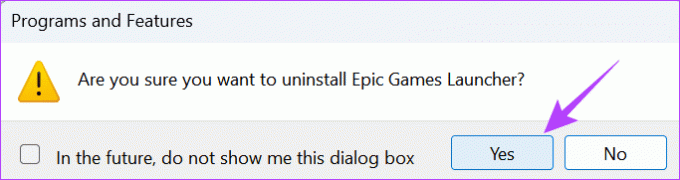
Krok 7: Po odinstalaci si stáhněte Epic Games Launcher z odkazu níže.
Stáhněte si instalační program Epic Games Launcher
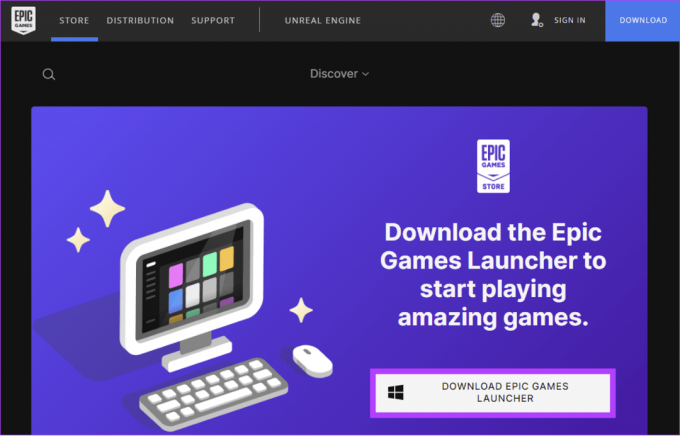
Krok 8: Otevřete instalační program a klikněte na Změnit.
Krok 9: Vyberte, kam chcete uložit Epic Game Launcher, a poté klikněte na Instalovat.

Časté otázky o Epic Games
Ano. Epic Games je možné nainstalovat na externí pevný disk. Po připojení pevného disku postupujte podle výše uvedených kroků a přesuňte hry Epic na externí pevný disk.
Ano! S Epic Games je možné používat VPN, protože to neporušuje žádné podmínky služby Epic Games.
Uložte si hry, kam chcete
Hry mají větší velikosti souborů, takže je vždy nejlepší vědět, jak změnit umístění instalace Epic Games. Pomocí tohoto průvodce můžete ovládat, kam se hry ukládají. Takže můžete spravovat prostor ve Windows.
Naposledy aktualizováno 28. září 2023
Výše uvedený článek může obsahovat přidružené odkazy, které pomáhají podporovat Guiding Tech. Nemá to však vliv na naši redakční integritu. Obsah zůstává nezaujatý a autentický.

Napsáno
Anoop je autor obsahu s více než 3 lety zkušeností. V GT pokrývá Android, Windows a také ekosystém Apple. Jeho práce byly uvedeny v mnoha publikacích včetně iGeeksBlog, TechPP a 91 mobiles. Když zrovna nepíše, může být viděn na Twitteru, kde sdílí nejnovější aktualizace z oblasti techniky, vědy a mnoha dalších.



